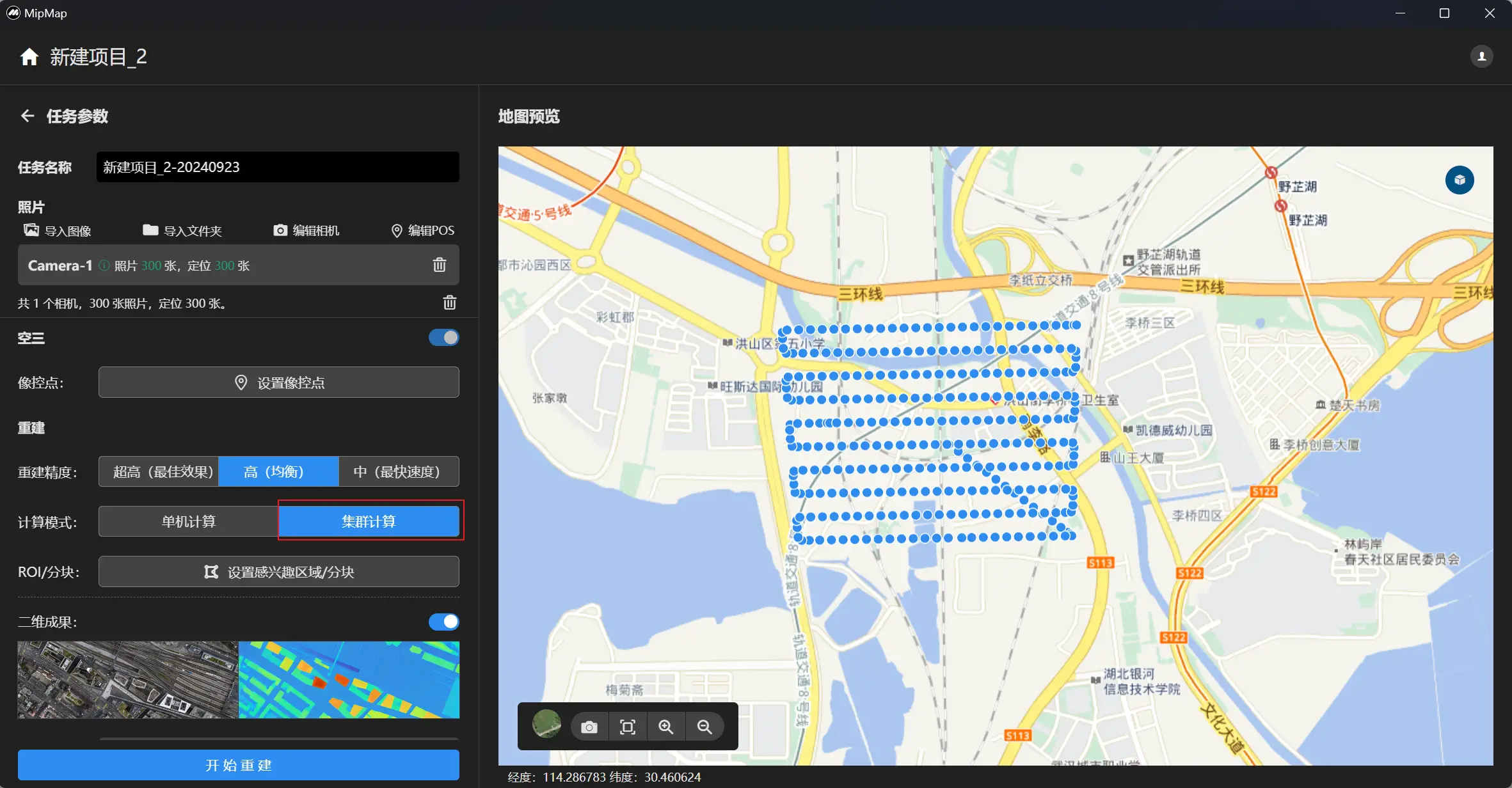4.8 Utilisation du Calcul en Cluster
Lors du traitement de grandes quantités de données, le calcul sur une seule machine échoue souvent ou a une efficacité de reconstruction très faible. Dans de tels cas, un cluster peut être établi pour distribuer les tâches de calcul à plusieurs dispositifs de calcul pour un traitement parallèle, améliorant ainsi l'efficacité de reconstruction pour les grands ensembles de données.
Configuration de l'Environnement Cluster
Exigences matérielles :
- N (N > 1) nœuds de calcul, situés sur le même réseau local, accessibles les uns aux autres. Chaque nœud de calcul doit répondre aux mêmes exigences que le logiciel.
- Bande passante réseau supérieure à 1000Mbps ; 10Gbps ou plus est recommandé.
- Espace de stockage unifié, accessible par tous les N nœuds de calcul. Il est recommandé d'utiliser un array de stockage SSD. La taille de l'espace de stockage peut être déterminée en fonction des exigences de la tâche. Exigences logicielles :
- Logiciel MipMap Desktop, installé sur le nœud maître du cluster, responsable de la création, gestion, distribution des tâches, surveillance du progrès et visualisation des résultats.
- Logiciel MipMap Cluster, installé sur le nœud maître du cluster (généralement sur le même nœud que MipMap Desktop), responsable de la planification des tâches du cluster et de la gestion des nœuds.
- Logiciel MipMap Node, installé sur les nœuds enfants du cluster, responsable du traitement des tâches distribuées par le cluster.
Liaison de Licence Cluster
La fonctionnalité cluster utilise une Licence version cluster. Entrez la Licence cluster sur le logiciel MipMap Desktop sur le nœud maître. Après liaison réussie, suivez ces étapes : (1) Sur le nœud maître, ouvrez l'outil utilisateur Virbox, cliquez sur [Paramètres de Service], et sélectionnez [Mode Client/Serveur] dans le mode de service.
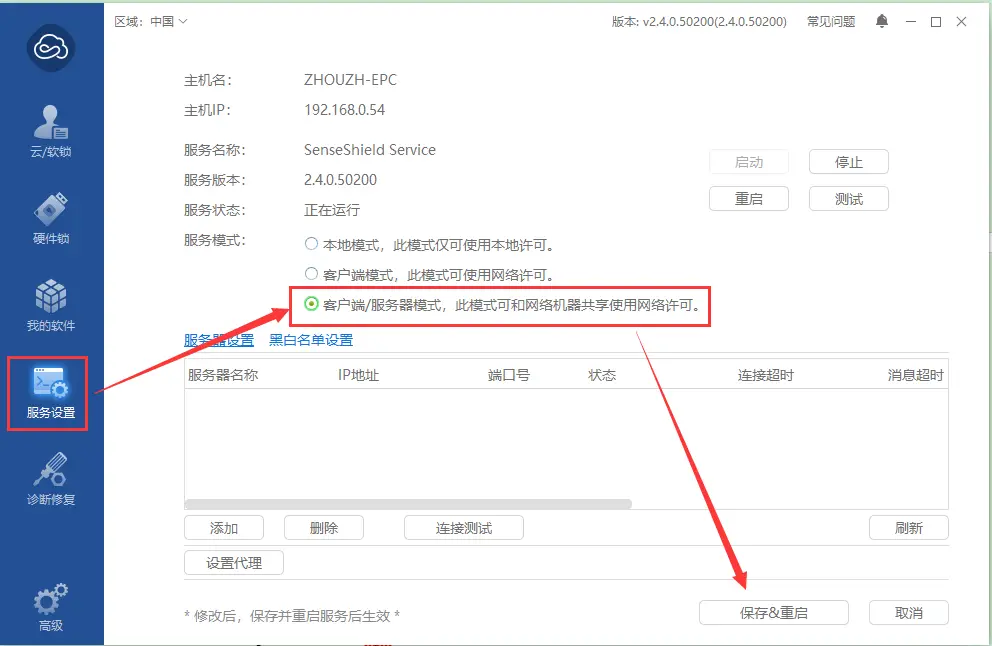
(2) Dans la liste des paramètres serveur, ajoutez les informations du serveur. Entrez l'adresse IP locale pour l'adresse IP et 10334 pour le port. Puis cliquez sur [Sauvegarder & Redémarrer].】
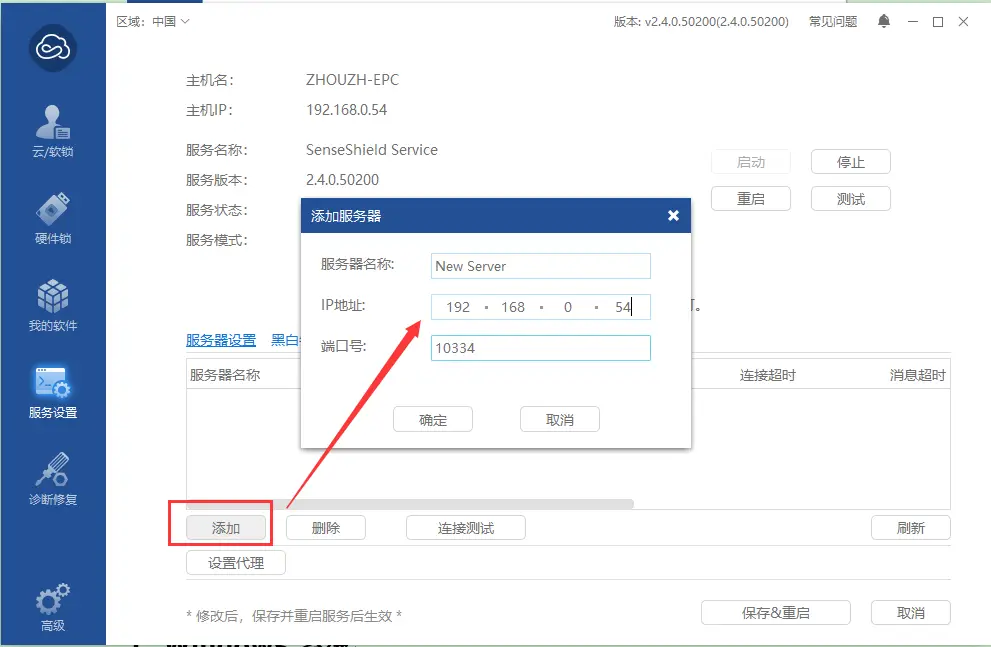
(3) Après ajout réussi, le nom de l'ordinateur local apparaîtra sous [Cloud/Soft Lock] - [Local Soft Lock].
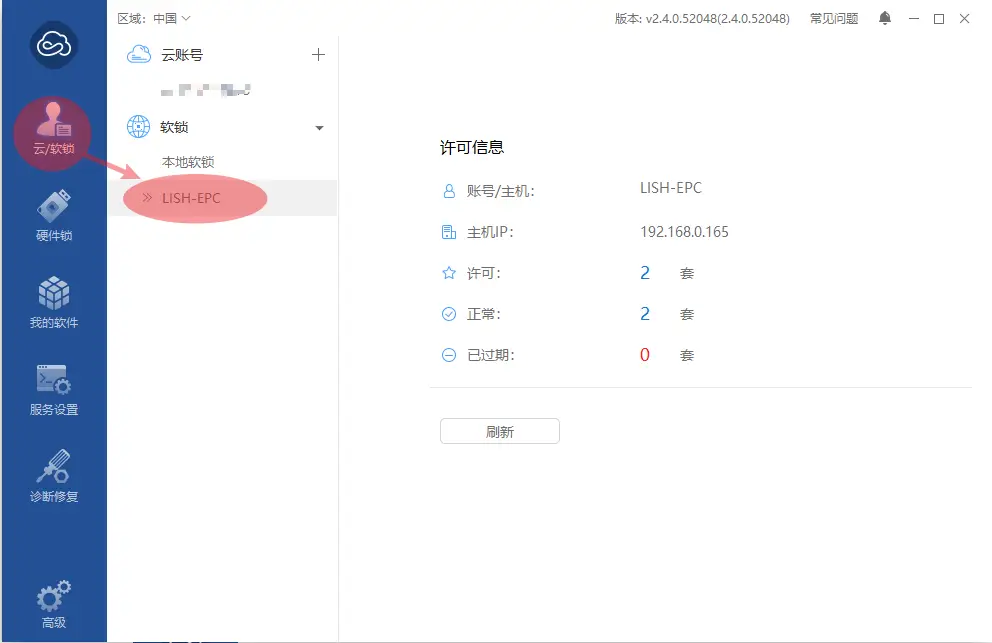
(4) Sur le nœud enfant, ouvrez l'outil utilisateur Virbox, cliquez sur [Paramètres de Service], définissez [Mode Client] dans le mode de service, actualisez le serveur pour voir les informations du serveur du nœud maître, et cliquez sur Sauvegarder & Redémarrer. [Généralement, le mode client est par défaut, donc cette étape peut ne pas être nécessaire.]
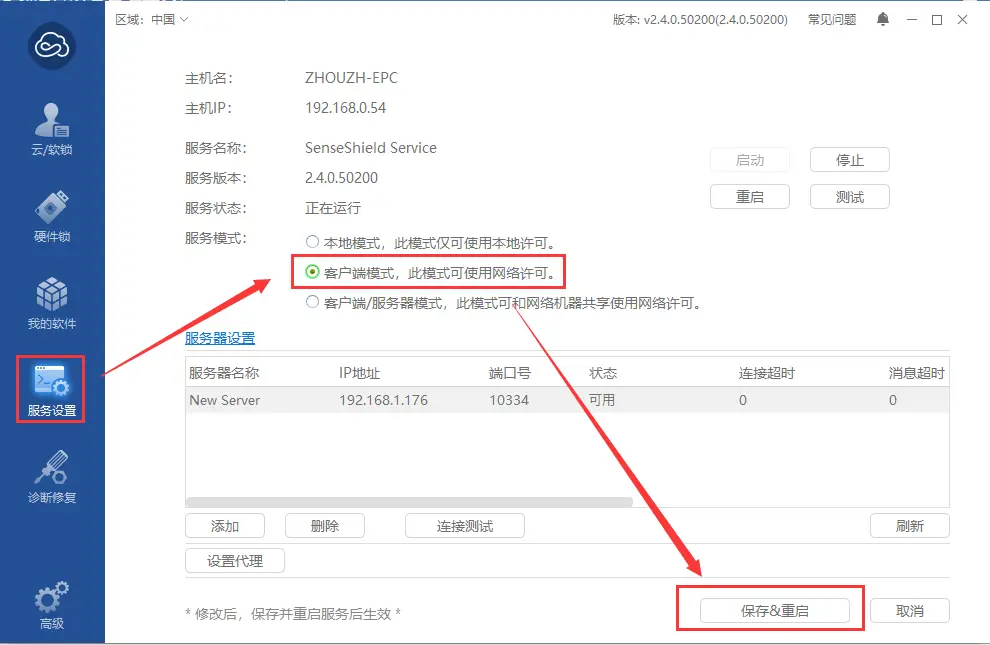
Démarrage du Service Cluster
Ouvrez MipMap Cluster (sur le nœud maître) et le logiciel MipMap Node (sur les nœuds enfants). Les services démarreront automatiquement. Après démarrage, ils apparaîtront comme montré ci-dessous. Si le service ne démarre pas normalement, veuillez fermer le logiciel et le rouvrir. Nœud Enfant :
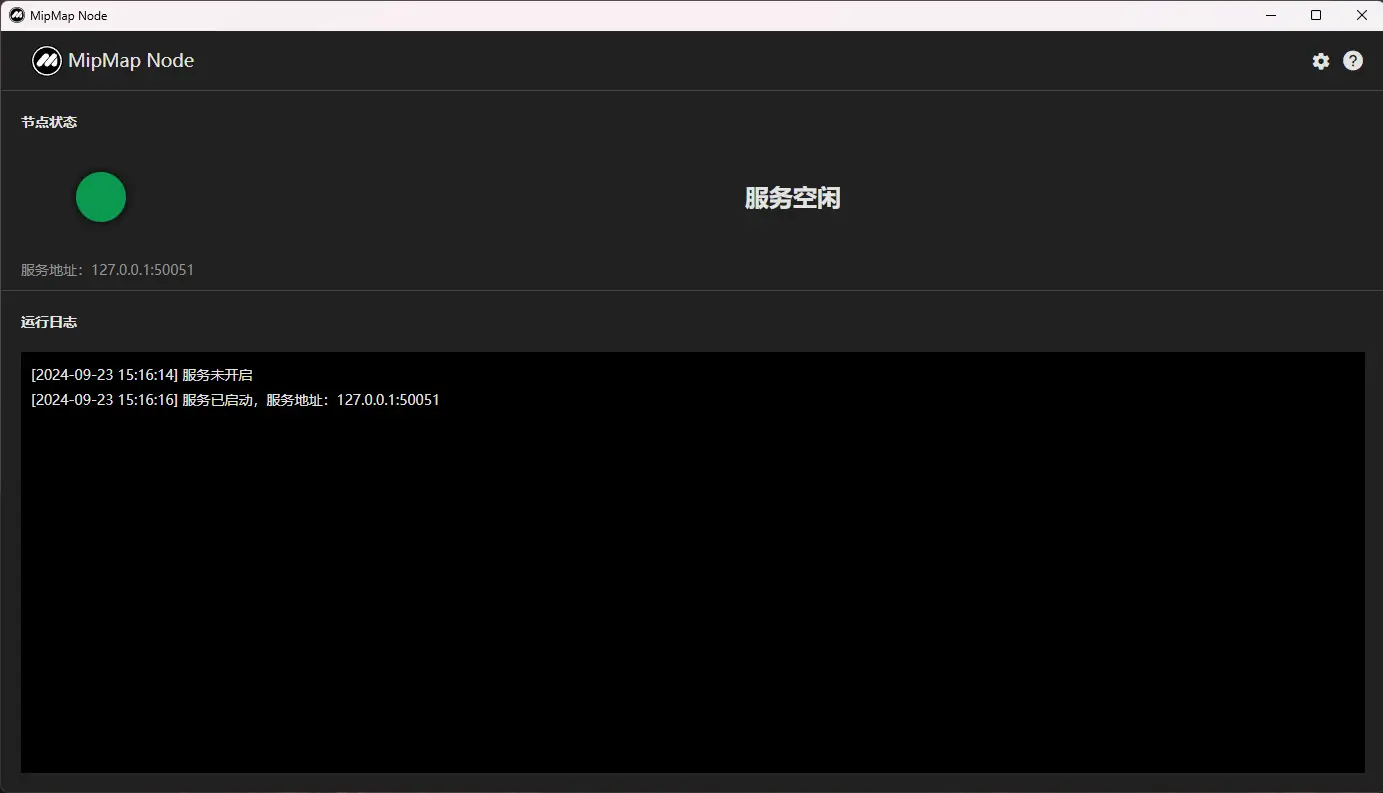
Nœud Maître :
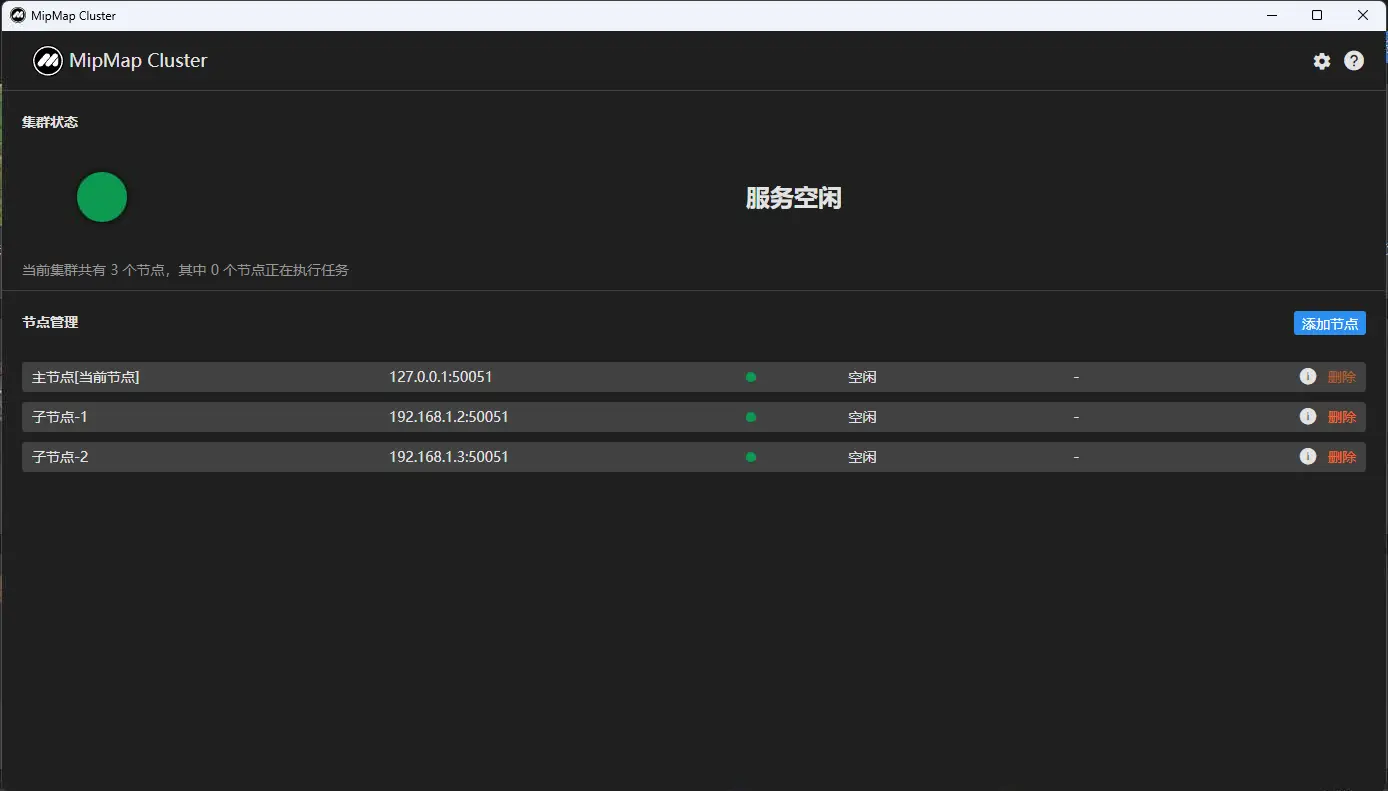
Configuration du Répertoire de Travail
- Définir le répertoire de travail de la tâche Le répertoire de travail du logiciel est l'endroit où les résultats du projet sont stockés. Assurez-vous que l'espace disque pour ce répertoire est suffisant et que le chemin du répertoire est accessible par tous les nœuds. Le répertoire de travail de la tâche peut être un lecteur réseau mappé ou un chemin réseau. L'utilisation d'un serveur Network Attached Storage (NAS) est recommandée. Le répertoire contenant les photos, comme le répertoire de travail, doit utiliser un lecteur réseau ou un chemin réseau. Lors de l'utilisation d'un lecteur réseau, assurez-vous que la lettre de lecteur sur tous les nœuds est cohérente avec le nœud maître. Pour les méthodes de configuration PC Windows, référez-vous à 8.2 Méthode de Configuration du Répertoire de Travail Cluster
- Définir le répertoire de travail du nœud Cliquez sur le bouton paramètres dans le coin supérieur droit pour ouvrir le panneau de paramètres. Dans ce panneau, vous pouvez définir le répertoire de travail du cluster. Le répertoire de travail du cluster stocke principalement les fichiers de résultats intermédiaires et les informations de log pour les tâches de ce nœud.
Création d'une Tâche Cluster
- Ajouter des nœuds enfants dans le logiciel MipMap Cluster Cliquez sur le bouton "Ajouter Nœud" sur le panneau. Dans la boîte de dialogue qui apparaît, entrez le nom et l'adresse IP du service du nœud enfant, et cliquez sur OK.
- Créer une tâche cluster Créez une tâche via le logiciel MipMap, définissez les paramètres de reconstruction, sélectionnez "Calcul en Cluster" dans le panneau de paramètres "Mode de Calcul", et cliquez sur Démarrer la Reconstruction.
Note : Lors de la sélection des photos de tâche, le chemin des photos, comme le répertoire de travail, doit être accessible par tous les nœuds. Vous pouvez choisir des photos depuis un lecteur réseau monté ou un chemin réseau.